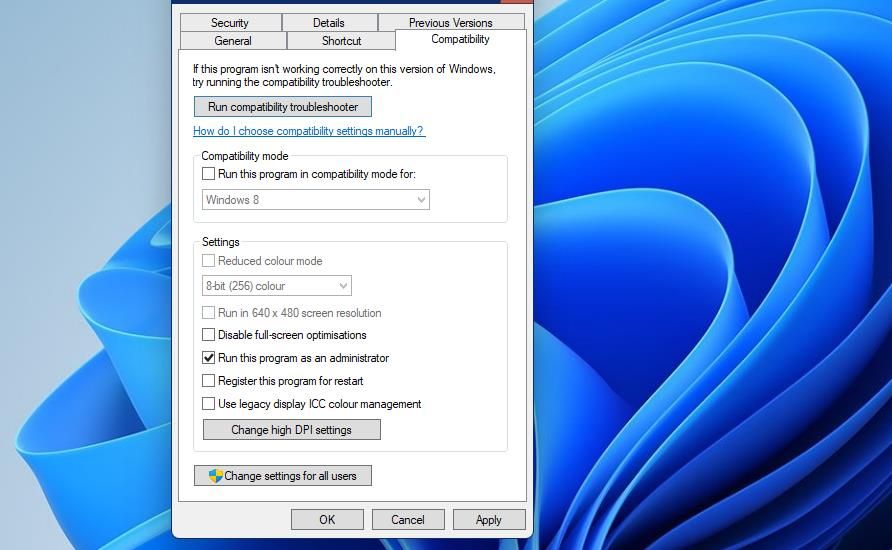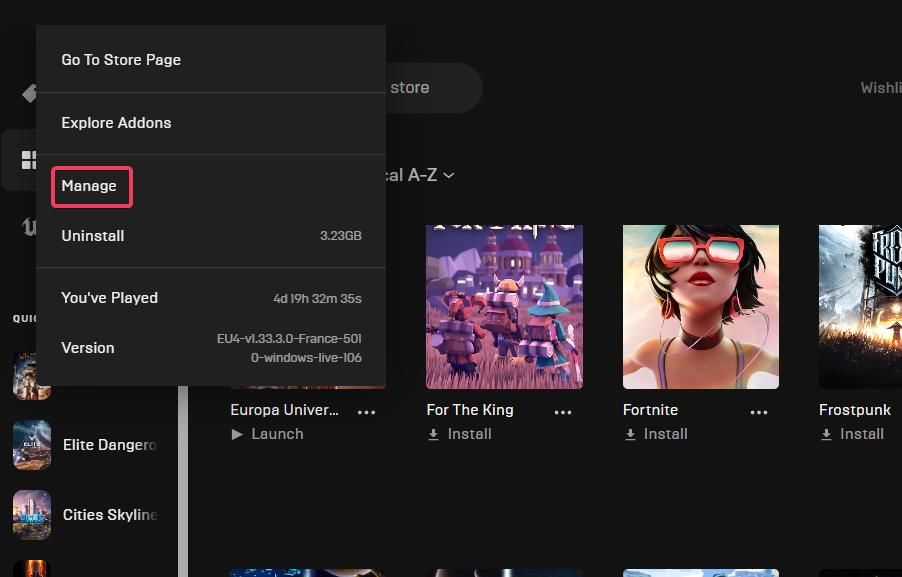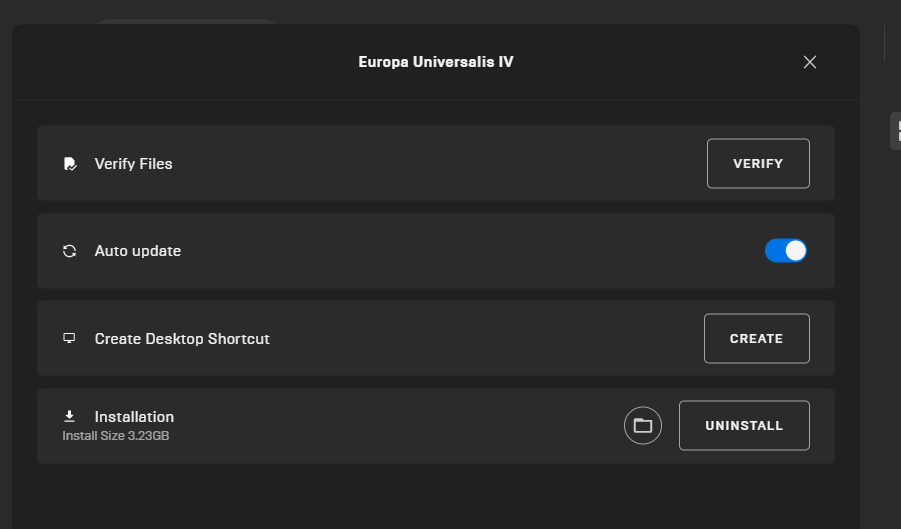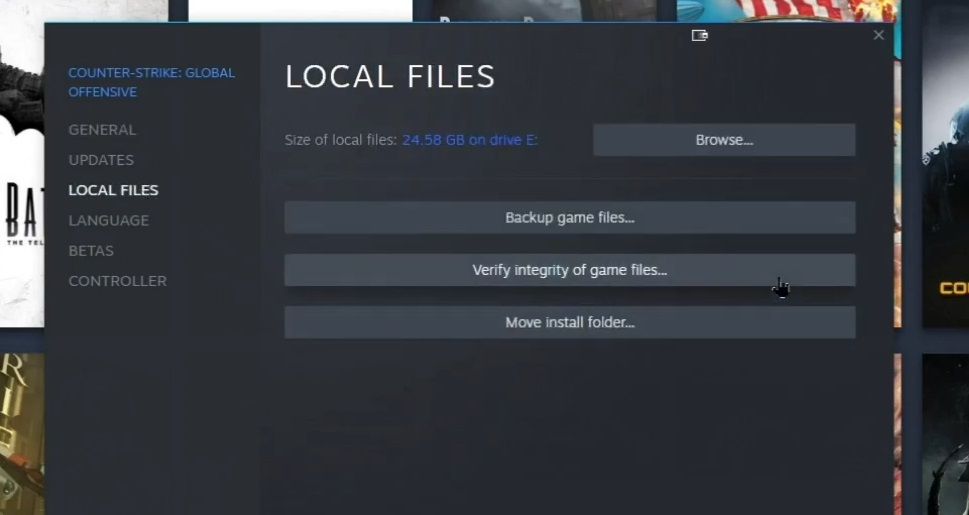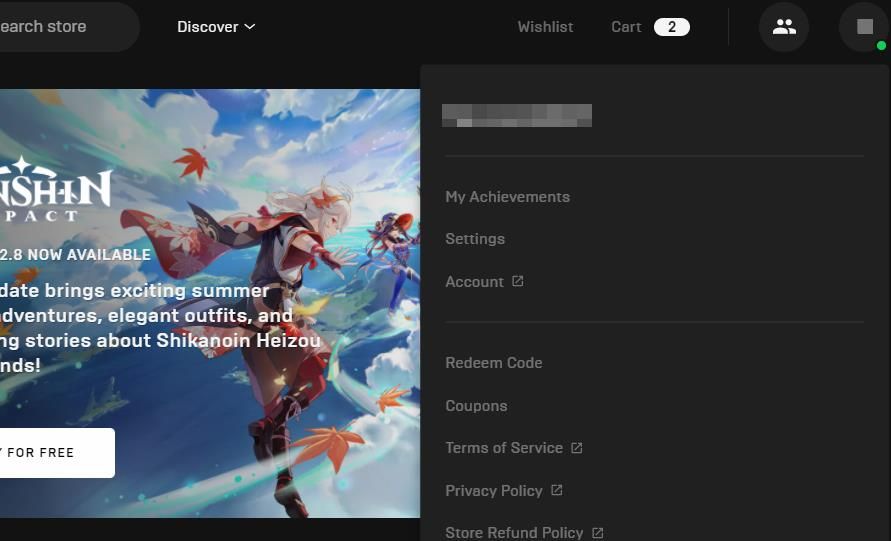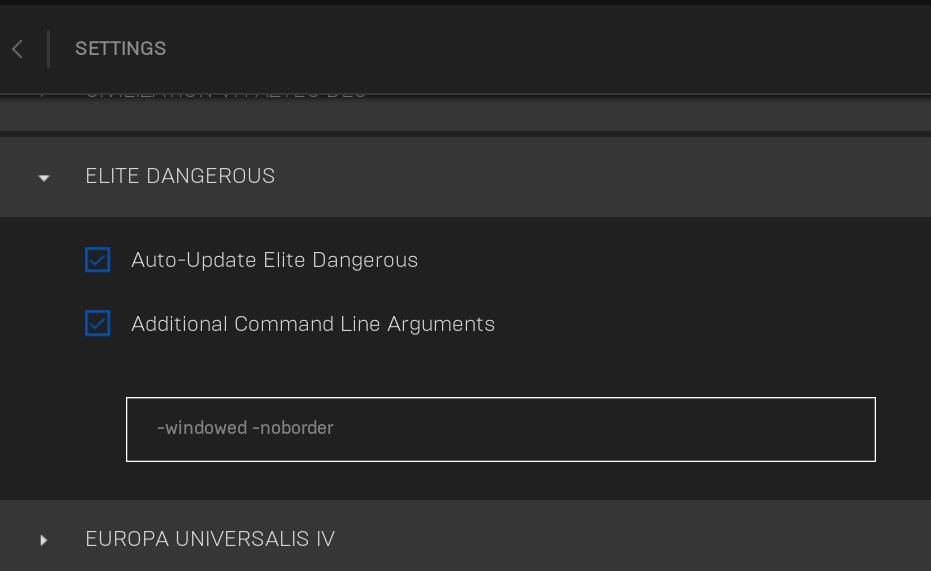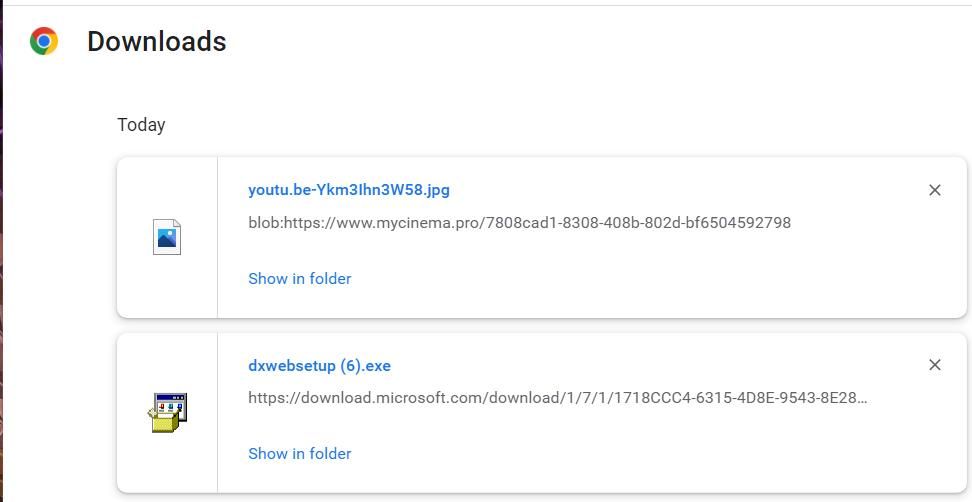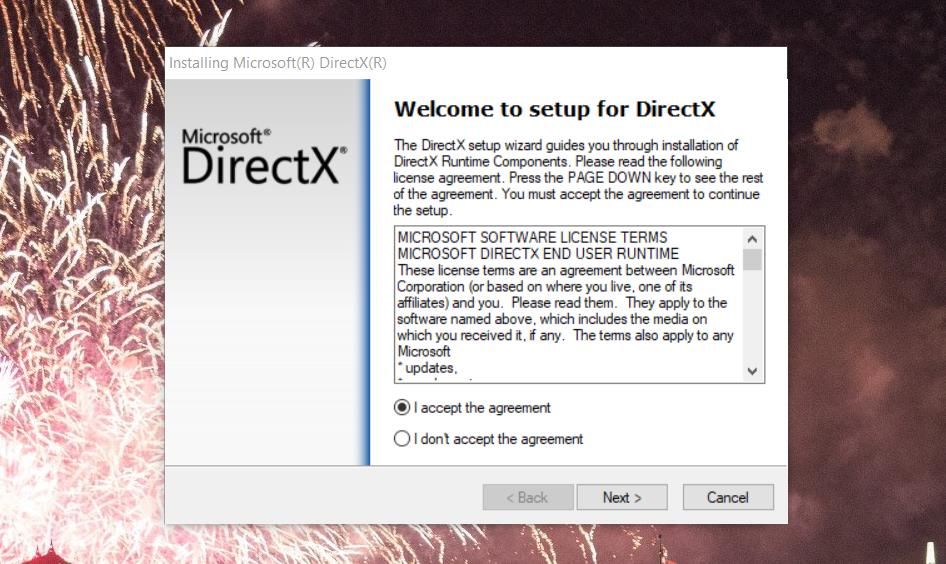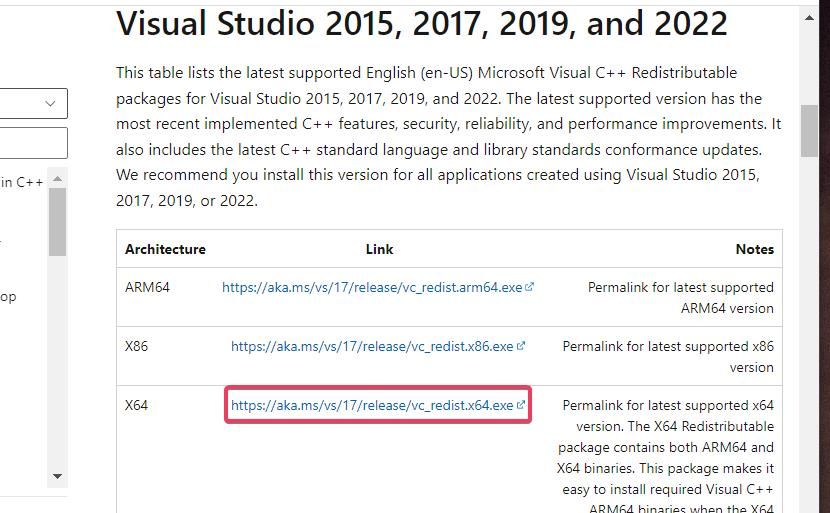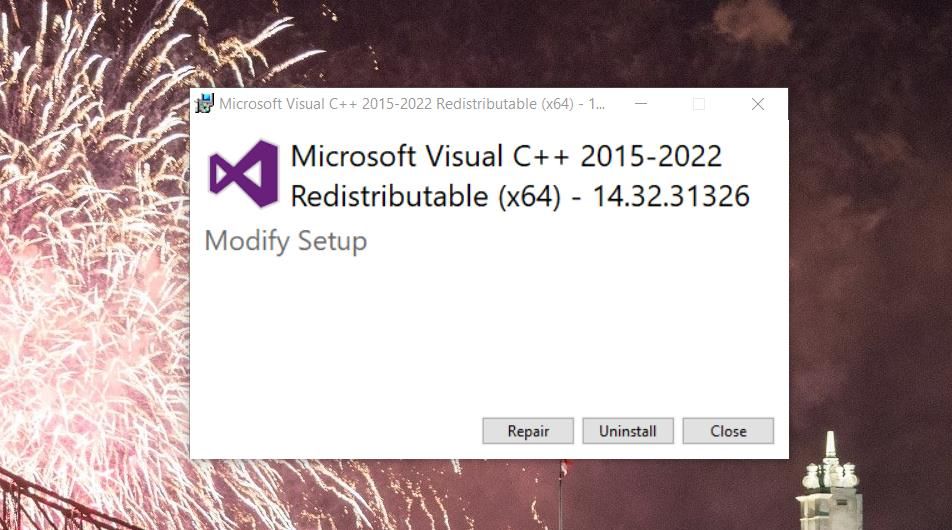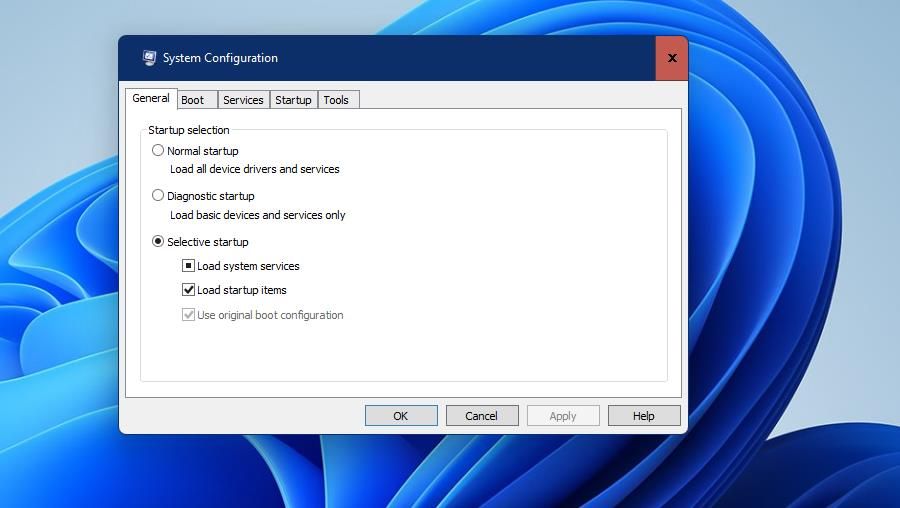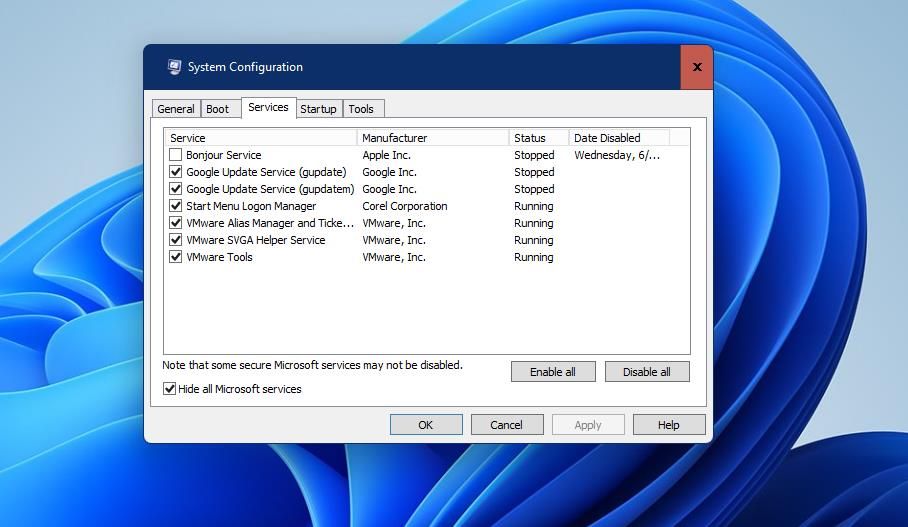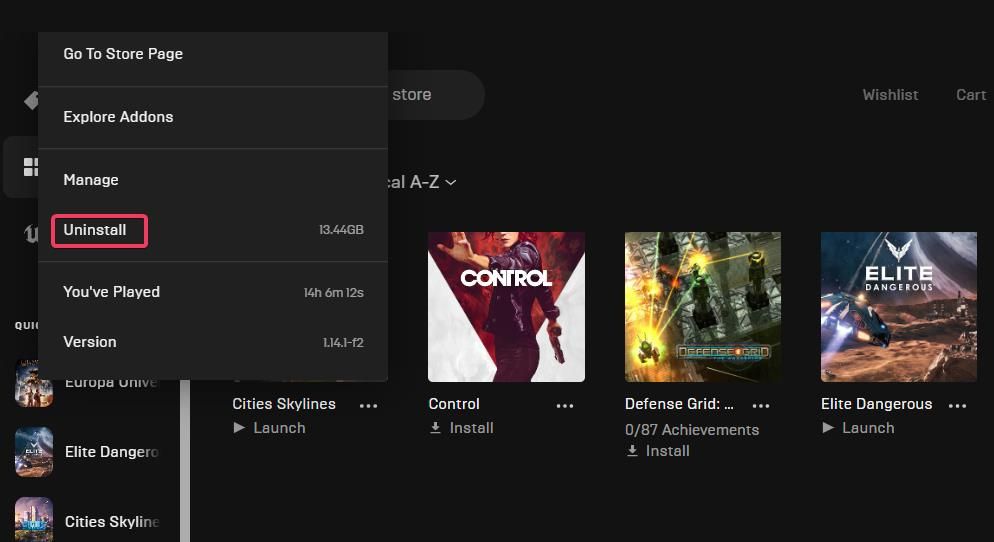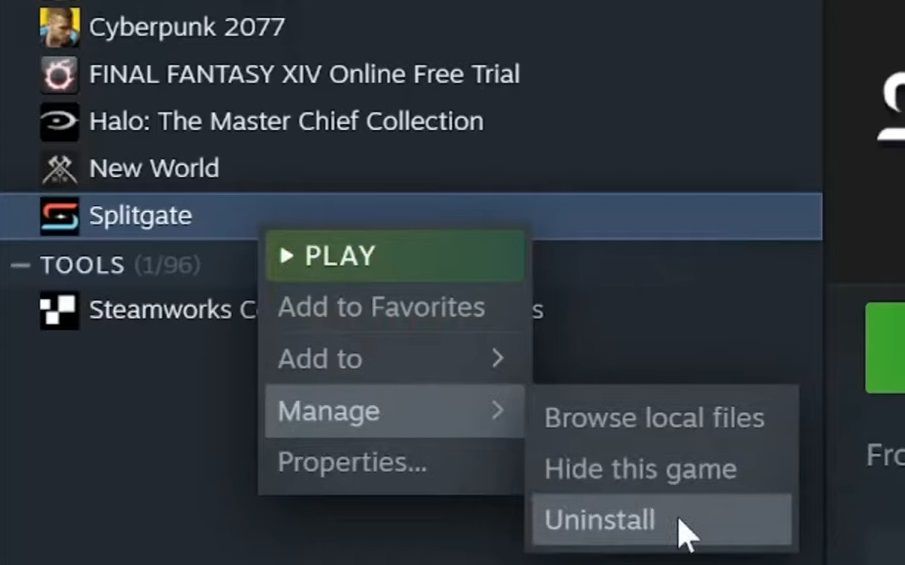Warhammer: Total War 3 là trò chơi TW mới nhất đã được đánh giá tích cực trong năm 2022. Tuy nhiên, người chơi đã thảo luận rộng rãi về vấn đề ra mắt Warhammer: Total War 3 trên các diễn đàn hỗ trợ. Một số báo cáo của người chơi đã nói rằng trò chơi bị kẹt trên màn hình bản quyền, bị treo khi khởi chạy hoặc đơn giản là hoàn toàn không bắt đầu.
Những người chơi cần sửa Warhammer: Total War 3 không khởi chạy sau khi mua nó có thể cân nhắc yêu cầu hoàn lại tiền. Tuy nhiên, có rất nhiều cách để bạn có thể khắc phục một cách khả thi trò chơi đó khi nó không bắt đầu. Các giải pháp tiềm năng này có thể khắc phục sự cố Warhammer: Total War 3 không khởi chạy trong Windows 11.
1. Định cấu hình Warhammer: Total War 3 để bắt đầu với quyền quản trị
Warhammer: Total War 3 có thể không bắt đầu do không đủ quyền của hệ thống. Đảm bảo trò chơi được thiết lập để chạy với quyền quản trị. Bạn có thể định cấu hình Warhammer: Total War 3 để bắt đầu với các quyền nâng cao theo các bước sau:
- Để mở ứng dụng quản lý thư mục File Explorer, hãy nhấp chuột phải vào Windows 11 Bắt đầu và chọn phím tắt ở đó.
- Mở thư mục cài đặt Warhammer: Total War 3 trong File Explorer.
- Nhấp chuột phải vào tệp Warhammer: Total War 3 EXE (ứng dụng) để khởi chạy trò chơi để chọn Đặc tính.
- Nhấp chuột Khả năng tương thích để truy cập Chạy chương trình này với tư cách quản trị viên quyền mua.
- Chọn Chạy chương trình này với tư cách quản trị viên cài đặt để đặt các quyền nâng cao cho trò chơi.
- Nhấn Ứng dụng để lưu cài đặt đã thay đổi.
- Lựa chọn ĐƯỢC RỒI để thoát khỏi cửa sổ thuộc tính của trò chơi.
2. Chờ 20-30 phút để trò chơi bắt đầu
Một số người chơi cho biết họ cần đợi tới 20 phút trên màn hình biểu trưng của Warhammer: Total War để trò chơi bắt đầu. Đó có thể là do trò chơi cần thời gian để tự cấu hình với cài đặt hệ thống của PC. Nếu Warhammer: Total War 3 bị kẹt trên màn hình logo sau khi bạn vừa cài đặt nó, bạn có thể cần đợi 20-30 phút để trò chơi bắt đầu. Nếu điều đó hoạt động, trò chơi sẽ bắt đầu nhanh hơn nhiều sau đó.
3. Xác minh các tệp trò chơi của Warhammer: Total War 3
Bạn có thể cần phải sửa các tệp Warhammer: Total War 3 bị lỗi hoặc bị hỏng để bắt đầu trò chơi. Cả người dùng Epic Games và Steam đều có thể chọn chạy quét xác minh tệp cho trò chơi. Đây là các bước để xác minh các tệp của Warhammer: Total War 3 trong Epic Games Launcher:
- Chạy Trình khởi chạy trò chơi sử thi và chọn Thư viện trong cửa sổ của nó.
- Nhấp vào nút dấu chấm lửng (ba chấm) ngay bên dưới Warhammer: Total War 3 để xem các tùy chọn cho trò chơi.
- Lựa chọn Quản lý để đưa ra Kiểm chứng quyền mua.
- Nhấn Kiểm chứng để quét trò chơi.
- Chờ xác minh hoàn tất trước khi thoát Trình khởi chạy Epic Games.
Để xác minh các tệp của trò chơi trong Steam, hãy nhấp chuột phải vào Warhammer: Total War 3 trong phần thư viện của ứng dụng trò chơi đó và chọn Đặc tính. Nhấp chuột Tập tin có sẵn trên cửa sổ mở ra. Sau đó, bạn có thể chọn Xác minh tính toàn vẹn của các tệp trò chơi tùy chọn từ đó.
4. Khởi động Warhammer: Total War 3 ở Chế độ cửa sổ
Một số người chơi đã xác nhận việc khởi động Warhammer: Total War 3 ở chế độ cửa sổ có thể giải quyết các sự cố khởi chạy. Bạn có thể đặt Warhammer: Total War 3 bắt đầu ở chế độ cửa sổ bằng cách nhập đối số dòng lệnh cho nó trong cả Epic Games Launcher và Steam. Đây là cách bạn có thể nhập đối số dòng lệnh ở chế độ cửa sổ cho trò chơi trong Trình khởi chạy trò chơi Epic:
- Khởi động phần mềm khách Epic Games của bạn và nhấp vào nút hồ sơ người dùng tròn ở trên cùng bên phải của cửa sổ.
- Lựa chọn Cài đặt trên menu người dùng.
- Nhấp chuột Warhammer: Total War 3 trong cài đặt để mở rộng các tùy chọn của nó.
- Chọn hộp kiểm cho Đối số dòng lệnh bổ sung quyền mua.
- Nhập -windowed -noborder đối số lệnh trong hộp văn bản.
- Khởi động lại Trình khởi chạy trò chơi Epic và thử khởi động lại Warhammer: Total War 3.
Bạn có thể làm điều tương tự từ Steam’s Thư viện bằng cách nhấp chuột phải vào Warhammer: Total War3 và chọn tùy chọn Thuộc tính cho trò chơi. Chọn Chung trong cửa sổ mở ra. Sau đó gõ -windowed -noborder trong hộp Tùy chọn khởi chạy.
5. Cập nhật tệp DirectX
Bất kỳ vấn đề nào với phần mềm DirectX trên PC của bạn có thể là một nguyên nhân khác khiến Warhammer: Total War 3 gặp sự cố khi khởi chạy. Do đó, bạn nên chạy Trình cài đặt web thời gian chạy DirectX cho người dùng cuối để cập nhật các thư viện thời gian chạy DirectX. Bạn có thể cài đặt các thành phần DirectX bị thiếu bằng trình cài đặt đó như sau:
- Điều hướng đến trang tải xuống Trình cài đặt web thời gian chạy của người dùng cuối DirectX trong trình duyệt.
- Nhấn nút Tải xuống để tải gói Trình cài đặt web thời gian chạy cho người dùng cuối DirectX.
- Mở trình duyệt của bạn Tải xuống và nhấp vào Hiển thị trong thư mục tùy chọn cho dxwebsetup.exe từ đó.
- Chạy gói dxwebsetup.exe với các quyền nâng cao bằng cách nhấp chuột phải vào tệp đó và chọn tùy chọn Chạy với tư cách quản trị viên.
- Nhấp chuột tôi chấp nhận thỏa thuận và Tiếp theo trong trình hướng dẫn thiết lập DirectX.
- Bỏ chọn mục đã chọn Cài đặt Thanh Bing hộp kiểm và nhấp vào Tiếp theo để cập nhật các thành phần DirectX.
6. Cập nhật Visual C ++ Redistributable
Các thành phần Visual C ++ Redistributable cụ thể là cần thiết để Warhammer: Total War 3 chạy. Bạn có thể cần phải cài đặt hoặc thậm chí sửa chữa các thành phần Visual C ++ để bắt đầu và chạy lại trò chơi.
Để làm như vậy, hãy tải xuống và chạy gói Visual C ++ 2015-2022 như sau:
- Mở trang tải xuống cho các thành phần Visual C ++ Redistributable trong trình duyệt của bạn.
- Nhấp vào liên kết tải xuống X64 cho gói Visual Studio 2015-2022. Liên kết tải xuống X86 ở đó dành cho kiến trúc hệ thống 32-bit.
- Nhấn vào Hiển thị trong thư mục quyền mua cho gói VC_redist.x64 từ trình duyệt của bạn Tải xuống chuyển hướng.
- Nhấp chuột phải vào tệp VC_redist.x64.exe để chọn Chạy như quản trị viên.
- Chọn một trong hai Cài đặt hoặc Sửa chữa tùy thuộc vào những gì có sẵn.
- Chờ quá trình thiết lập hoàn tất, sau đó khởi động lại Windows.
7. Tắt Tiện ích chống vi-rút
Warhammer: Total War 3 có thể không khởi động trên PC của bạn vì một tiện ích chống vi-rút quá nghiêm ngặt đang chặn một số tệp của nó. Nếu có một công cụ chống vi-rút của bên thứ ba được cài đặt trên PC của bạn, hãy thử tắt tấm chắn của nó trước khi bắt đầu trò chơi. Để tắt tiện ích chống vi-rút, hãy nhấp chuột phải vào biểu tượng khay hệ thống cho tiện ích đó và chọn một tùy chọn menu ngữ cảnh tạm thời tắt tính năng bảo vệ bằng lá chắn của nó.
Tiện ích chống vi-rút tích hợp của Windows 11 cũng có thể chặn các trò chơi và ứng dụng. Nếu không có phần mềm chống vi-rút của bên thứ ba trên PC của bạn, hãy tạm thời tắt Bảo mật Windows (nếu không phải là Microsoft Defender). Hướng dẫn của chúng tôi về cách tắt Microsoft Defender bao gồm hướng dẫn đầy đủ về cách tắt công cụ chống vi-rút này.
8. Clean-Boot Windows 11
Để giảm thiểu các vấn đề xung đột chương trình tiềm ẩn, người dùng nên đóng các ứng dụng và dịch vụ nền không cần thiết trước khi chọn khởi động Warhammer: Total War 3. Một cách bạn có thể làm đó là thiết lập khởi động sạch, thao tác này sẽ xóa phần mềm và dịch vụ của bên thứ ba. khởi động Windows. Bạn có thể thực hiện khởi động sạch bằng cách điều chỉnh cài đặt MSConfig như sau:
- Mở Cấu hình Hệ thống bằng một trong tám phương pháp có trong hướng dẫn mở MSConfig của chúng tôi.
- Bỏ chọn mục đã chọn Tải các mục khởi động tùy chọn từ MSConfig’s Chung chuyển hướng.
- Nhấp vào MSConfig’s Dịch vụ tab để chọn Ẩn tất cả các dịch vụ của Microsoft.
- Nhấn Vô hiệu hóa tất cả để bỏ chọn tất cả các dịch vụ được liệt kê khác.
- Nhấp chuột Ứng dụng để lưu tùy chọn cấu hình khởi động như đã chọn.
- Sau đó chọn ĐƯỢC RỒI > Khởi động lại để khởi động lại.
Sau khi hoàn tất, hãy kiểm tra xem Warhammer: Total War 3 hiện có thể khởi chạy hay không. Nếu có, điều đó có nghĩa là một dịch vụ bạn đã tắt trong khi khởi động sạch đang gây ra sự cố. Bây giờ, bạn có thể từ từ bắt đầu kích hoạt lại các dịch vụ cho đến khi sự cố xuất hiện trở lại, lúc này bạn sẽ biết nguyên nhân gây ra sự cố và có thể nghiên cứu cách khắc phục.
9. Cài đặt lại Warhammer: Total War 3
Cài đặt lại Warhammer: Total War 3 là một bản sửa lỗi tiềm năng khác cho việc trò chơi không bắt đầu mà một số người chơi cho biết có thể hoạt động. Vì Warhammer: Total War 3 nặng hơn 100 gigabyte, nên sẽ mất một khoảng thời gian để tải xuống và cài đặt lại. Đây là cách bạn có thể gỡ cài đặt và cài đặt lại trò chơi bằng cả Epic Games và Steam.
1. Trình khởi chạy trò chơi sử thi
Đối với Trình khởi chạy trò chơi sử thi:
- Khởi động Trình khởi chạy trò chơi sử thi và nhấp vào Thư viện trong cửa sổ ứng dụng trò chơi đó.
- Nhấp vào nút dấu chấm lửng của Warhammer: Total War 3.
- Lựa chọn Gỡ cài đặt trên menu.
- Nhấp vào thứ hai Gỡ cài đặt tùy chọn để xác nhận.
- Sau đó nhấp vào trò chơi Warhammer: Total War 3 để chọn Cài đặt quyền mua.
2. Hơi nước
Nếu bạn sở hữu trò chơi trên Steam:
- Khởi chạy phần mềm chơi game Steam và chọn tab Thư viện của nó.
- Bấm vào game Warhammer: Total War 3 bằng chuột phải và chọn Quản lý.
- Nhấn Gỡ cài đặt để gỡ bỏ trò chơi.
- Để cài đặt lại trò chơi, hãy chọn Warhammer: Total War 3 trong Steam và nhấp vào Cài đặt quyền mua.
Vui chơi Warhammer: Total War 3 một lần nữa
Các bản sửa lỗi tiềm năng đó sẽ bao gồm tất cả các nguyên nhân tiềm ẩn gây ra sự cố khởi chạy Warhammer: Total War 3. Nếu bạn vẫn không thể làm cho trò chơi hoạt động, hãy kiểm tra kỹ xem PC của bạn có đáp ứng tất cả các yêu cầu hệ thống của trò chơi hay không. hoặc gửi yêu cầu trợ giúp bằng cách chọn Creative Assembly: Total War Series trên trang Hỗ trợ Sega.